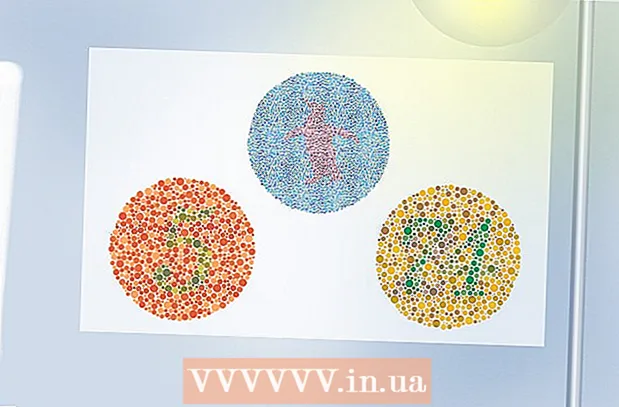Forfatter:
Peter Berry
Oprettelsesdato:
12 Juli 2021
Opdateringsdato:
1 Juli 2024
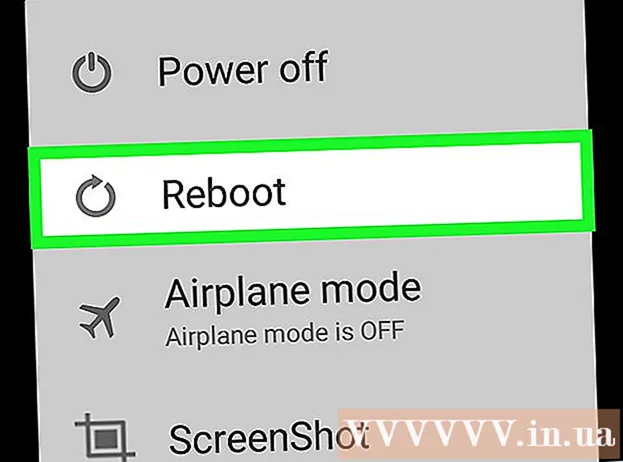
Indhold
Dagens wikiHow guider dig til at øge / formindske størrelsen på emner på skærmen på Android-enheder (såsom apps) ved at øge / mindske standard-DPI (prik pr. Tomme: antal pixels pr. Tomme). Dette er en standardindstilling i menuen Indstillinger på enhver enhed, der kører Nougat (Android 7.0) eller højere, men du kan også ændre DPI på en Android-enhed, der kører Marshmallow (6.0). eller derunder ved hjælp af Android Studio Developer Kit (SDK) -computeren og udviklerværktøjssættet. Bemærk, at den faktiske opløsning, der er bestemt af enhedens skærm, ikke kan ændres.
Trin
Metode 1 af 2: På Android Nougat og derover
Indstillinger på Android. Tryk på den gearformede app Indstillinger for at åbne indstillingerne.
- Du kan også stryge ned fra toppen af skærmen og trykke på tandhjulsikonet i rullemenuen.

, import kommandoprompt og klik
Kommandoprompt øverst i menuen.
- På Mac - Åben Spotlight

, import terminal dobbeltklik derefter på
Terminal resultater øverst på siden.

Tjek den aktuelle opløsning på din Android-enhed. Du kan se din aktuelle opløsning (eller "tæthed") ved at:- Importere ADB-skal og tryk på ↵ Indtast
- Importere dumpsys display tryk derefter på ↵ Indtast
- Se tallet til højre fra "tæthed" (f.eks.
tæthed 420 (403.411 x 399.737)).
Juster opløsningen. Importere wm tæthed løsning && adb genstartdu har brug for at ændre løsning ved hjælp af den trecifrede opløsning, du ønsker, og tryk derefter på ↵ Indtast.
- Tal, der er større end den nuværende opløsning, resulterer i mindre emner på skærmen og omvendt.
- Android's opløsning falder normalt mellem 120 og 640, så dine muligheder skal være inden for denne grænse.
Genstart Android-enheden, hvis det er nødvendigt. Hold tænd / sluk-knappen nede på Android-enheden, indtil en menu dukker op, så vælg opgaven Sluk (Sluk) eller Genstart (Genstart).
- Hvis enhedens skærm ændres umiddelbart efter, at opløsningen er udført, behøver du ikke genstarte Android.
Råd
- Du kan ændre din telefons DPI med nogle apps, så længe Android-enheden er rodfæstet.
- Skærmtastaturet kan blive deformeret, efter at opløsningen er ændret. Du kan installere et tastatur med en grænseflade, der matcher DPI-forholdet (som GBoard) for at løse dette.
Advarsel
- I nogle tilfælde vil ændring af DPI medføre kompatibilitetsproblemer, når du bruger Google Play til at indlæse apps. Hvis dette sker, kan du returnere DPI til de oprindelige indstillinger, downloade applikationen og derefter justere DPI igen.
- Når du øger / formindsker telefonopløsningen for at øge / formindske størrelsen på emner på skærmen, kan du ikke justere skærmopløsningen til HD-standard (f.eks. 720p - 1080p), fordi skarpheden er bestemt. af enhedens fysiske skærm.